YouTube動画の音声をMP3に変換して保存すれば、リピートでの再生やオフラインでの再生ができて便利です。本記事では、YouTube動画をMP3に変換できるサイト・ソフトのなかでも、安全かつ無料のものに絞って4つご紹介。
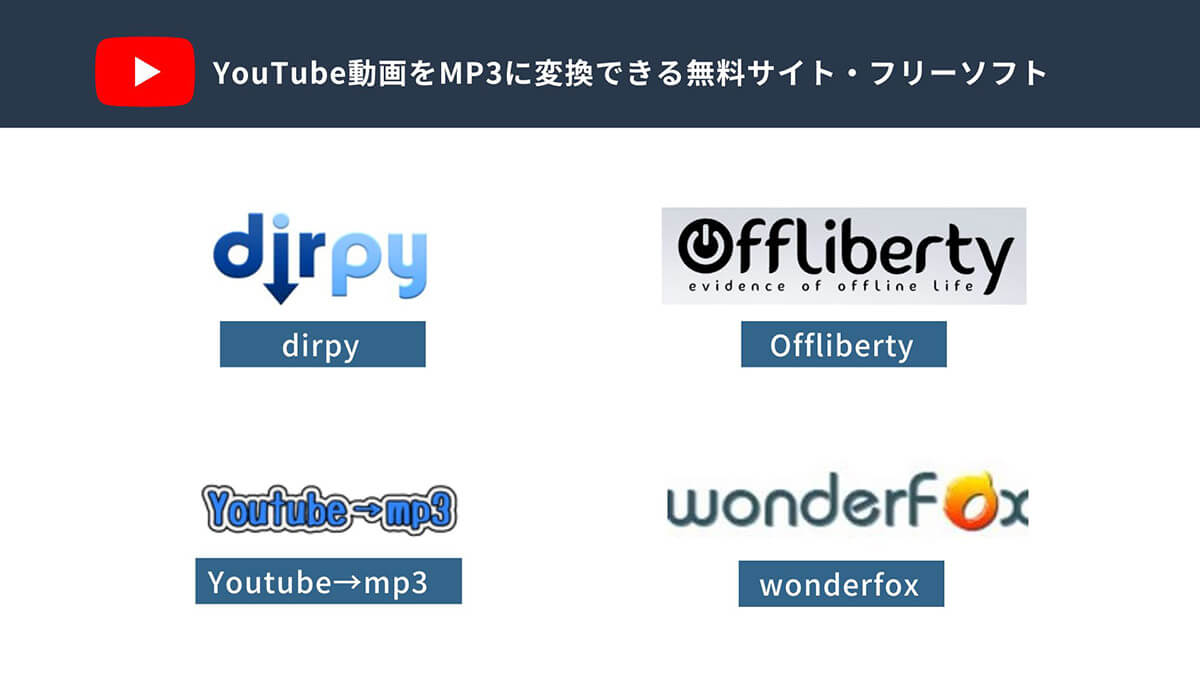
今回紹介するサイト・ソフトは「dirpy」など4通り。すべてWindows10のセキュリティ関連の各種設定を「オン」にした状態で検証しており、高音質でダウンロードできるだけでなく「安全」なものをチョイスしているため、ぜひ参考にしてください
【サイト】dirpy | ファイル形式がいろいろ選べて高音質にも対応!
dirpyは、シンプルな操作画面でありながら、音質やファイル形式の選択肢が豊富なファイル変換サイトです。
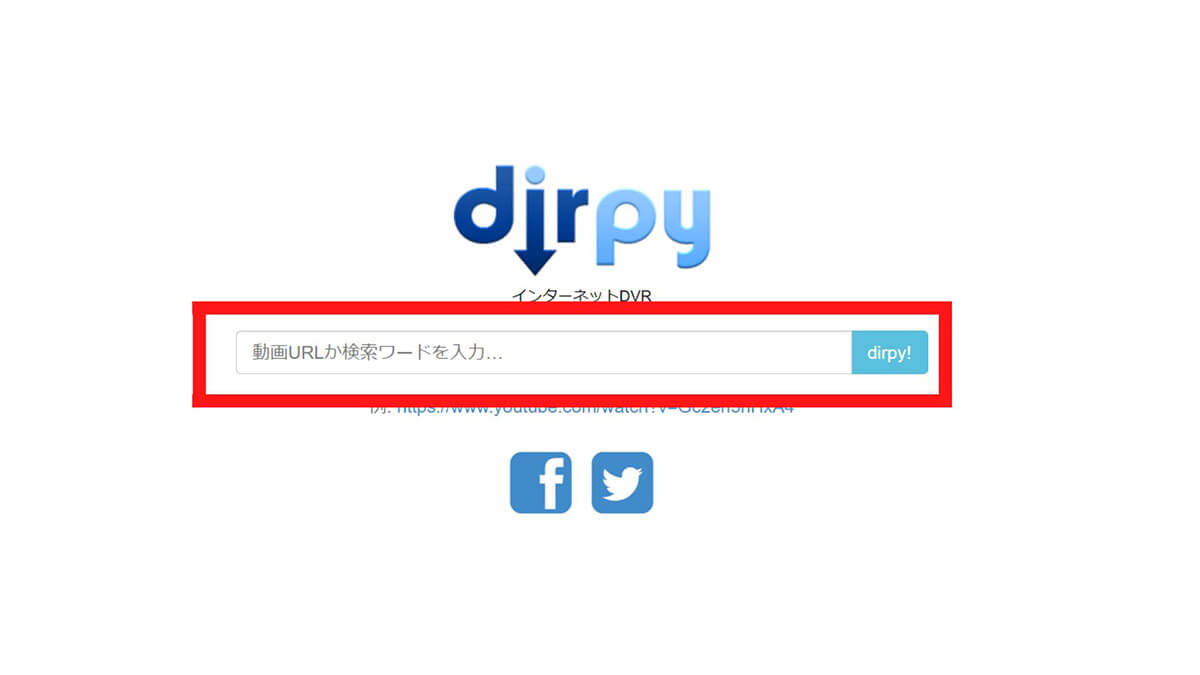
dirpyにアクセスしたら、保存したいYouTube動画のURLを空欄にペーストして「dirpy!」をクリック
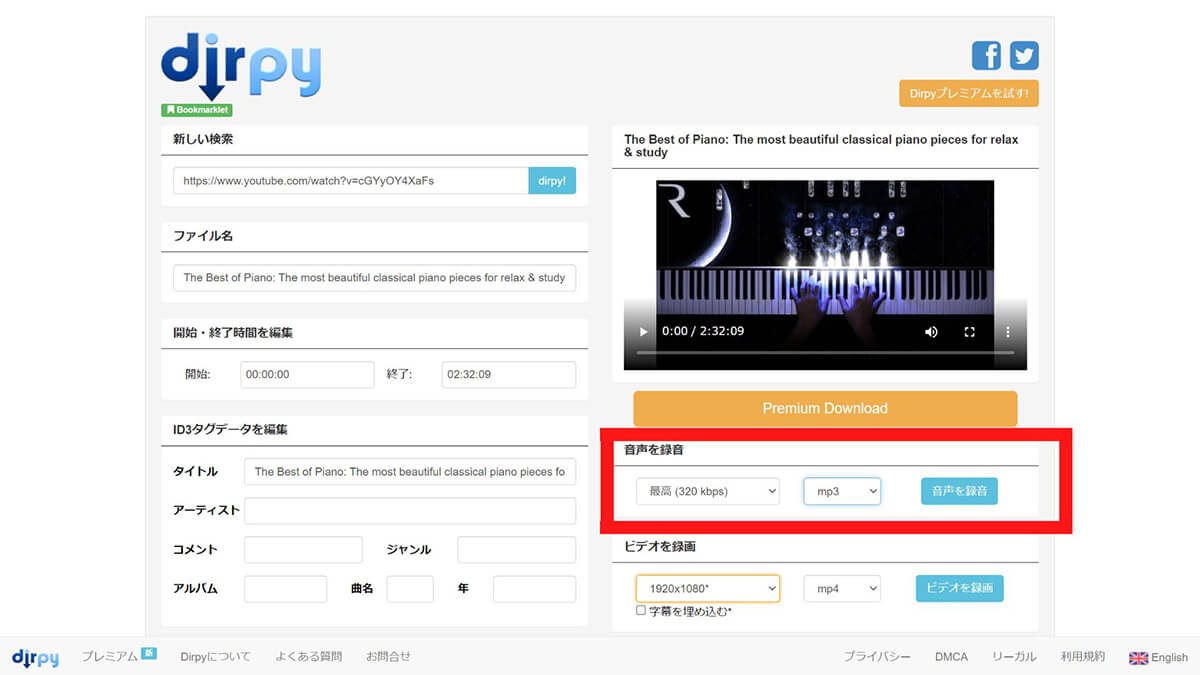
動画が読み込まれたら、上記画像の赤枠部分で音質やファイル形式を選択し、「音声を録音」をクリックすればファイルをダウンロードできます
(画像は『dirpy』より引用)
音質は32kbps~320kbpsまで対応、ファイル形式はMP3・M4A・FLAC・AAC・WAVのなかから選べます。
【サイト】offliberty | サイトデザインがシンプルで使いやすい!
offlibertyは、シンプルなサイトデザインが特徴で、非常に使いやすいファイル変換サイトです。
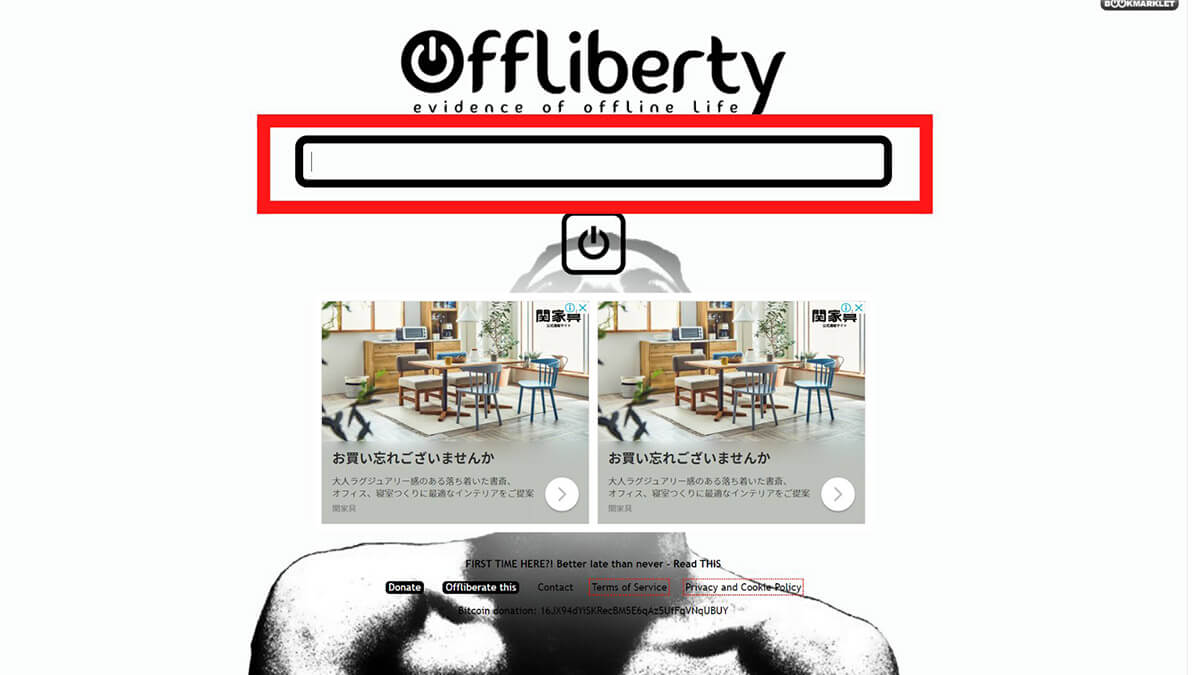
offlibertyにアクセスしたら、保存したいYouTube動画のURLを空欄にペーストし、下の電源マークをクリック
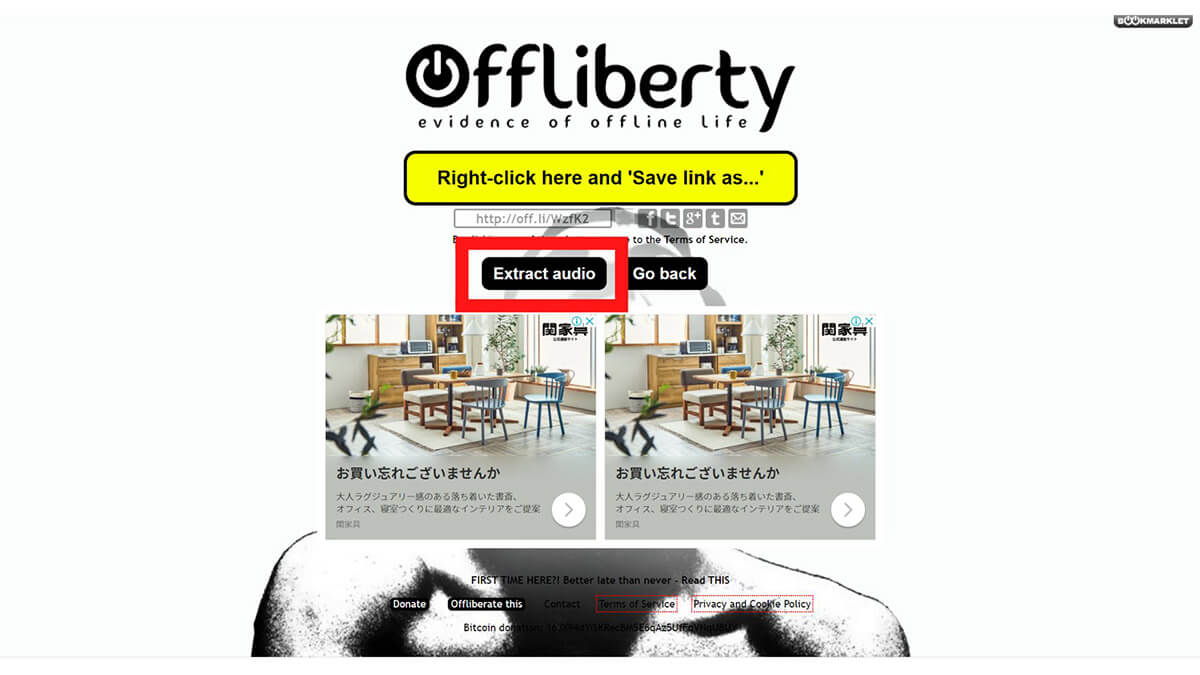
動画が読み込まれたら、音声データだけを取り出すため上記画像の赤枠部分「Extract audio」をクリック。(そのまま「Right-click here~」を押してしまうと、動画形式のMP4ファイルとしてダウンロードされます。)
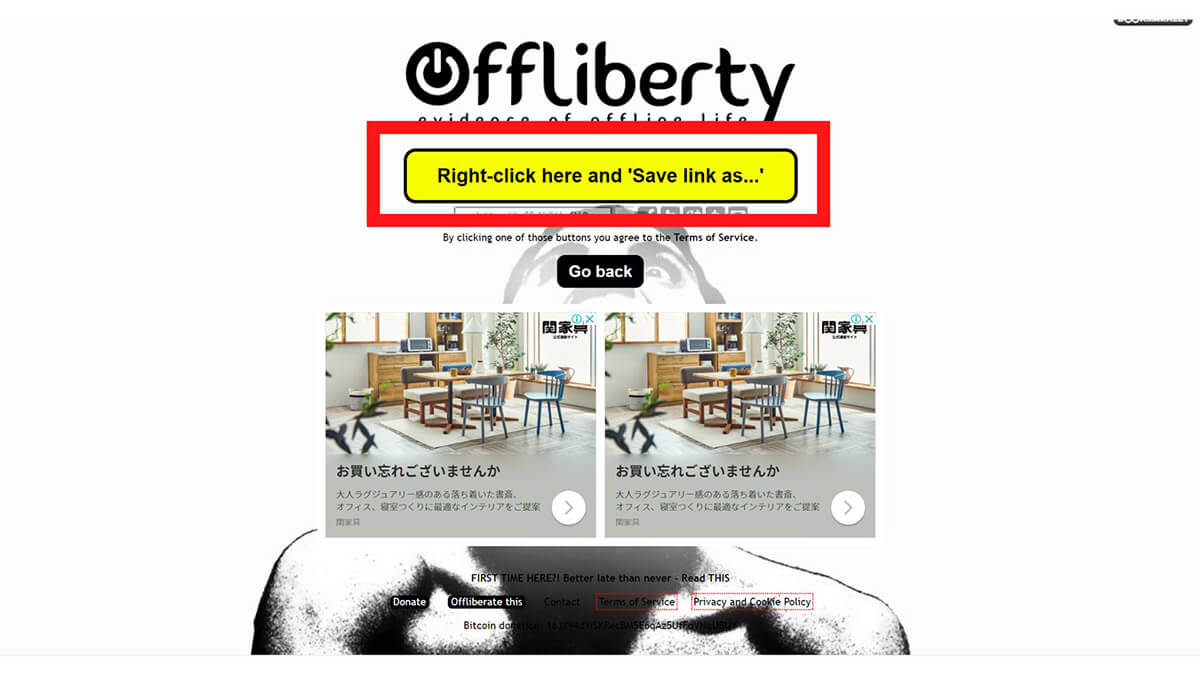
最後に、「Right-click here and ‘Save link as…’」をクリックすれば、MP3形式でダウンロードされます
(画像は『offliberty』より引用)
【サイト】Youtube→mp3 | 日本語サイトで使いやすく音質も選べる!
Youtube→mp3は、日本語のサイトであるため使いやすく、音質も選べます。ただし、音声変換が可能なデータは最大15分となっているなど、使用上の制約が多い点には要注意です。また、筆者が10分程度の動画をMP3に変換した際には何度かエラーも発生したため、やや安定性に欠ける印象です。
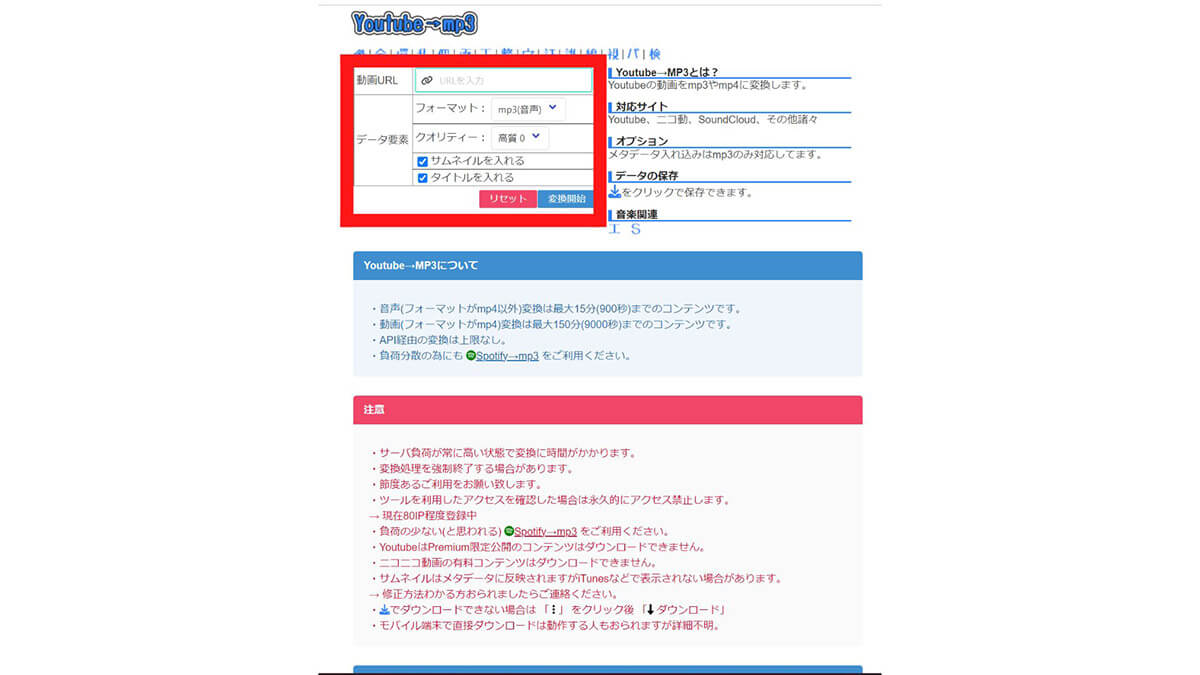
Youtube→mp3にアクセスしたら、「動画URL」の欄に保存したいYouTube動画のURLをペーストし、フォーマットやクオリティーを指定して「変換開始」をクリックします。フォーマットはMP3・WAV・MP4の3種類、クオリティーは低質(9)~高質(0)の10段階に分かれています
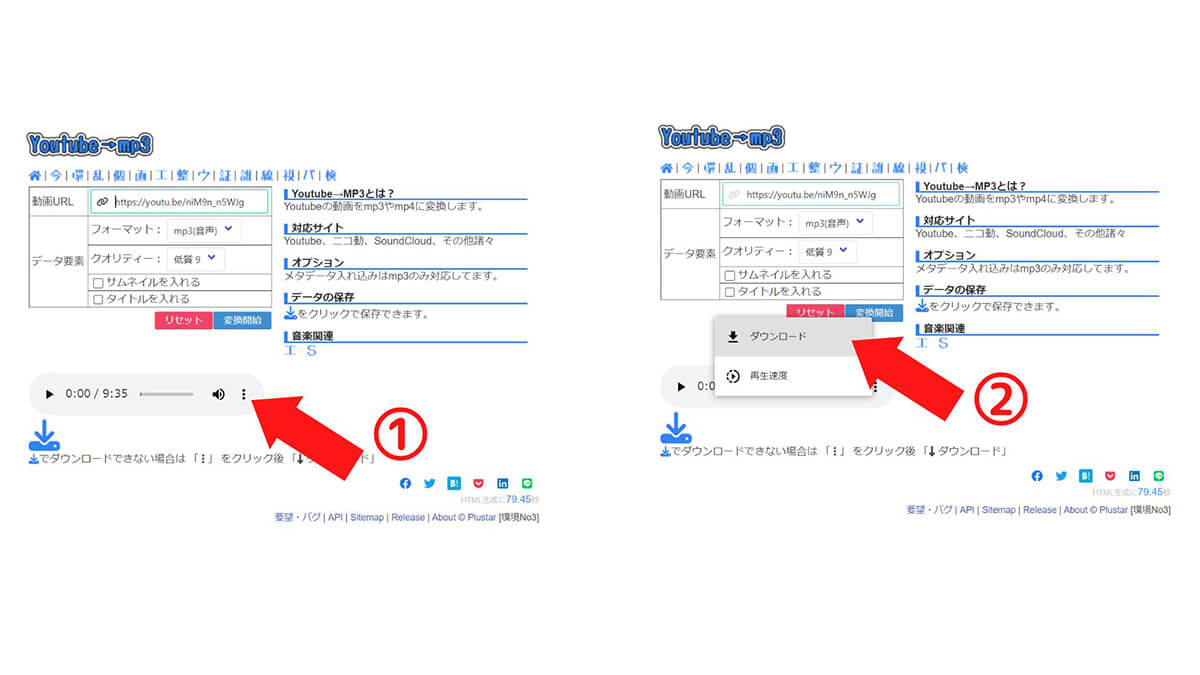
変換が完了したら再生バーが表示されます。【左】①再生バーの右端をクリックします。【右】②「ダウンロード」をクリックすれば、MP3ファイルをダウンロードできます
(画像は『Youtube→mp3』より引用)
WonderFox Free HD Video Converterは、動画のダウンロードと多様なファイル形式への変換ができるフリーソフトです。
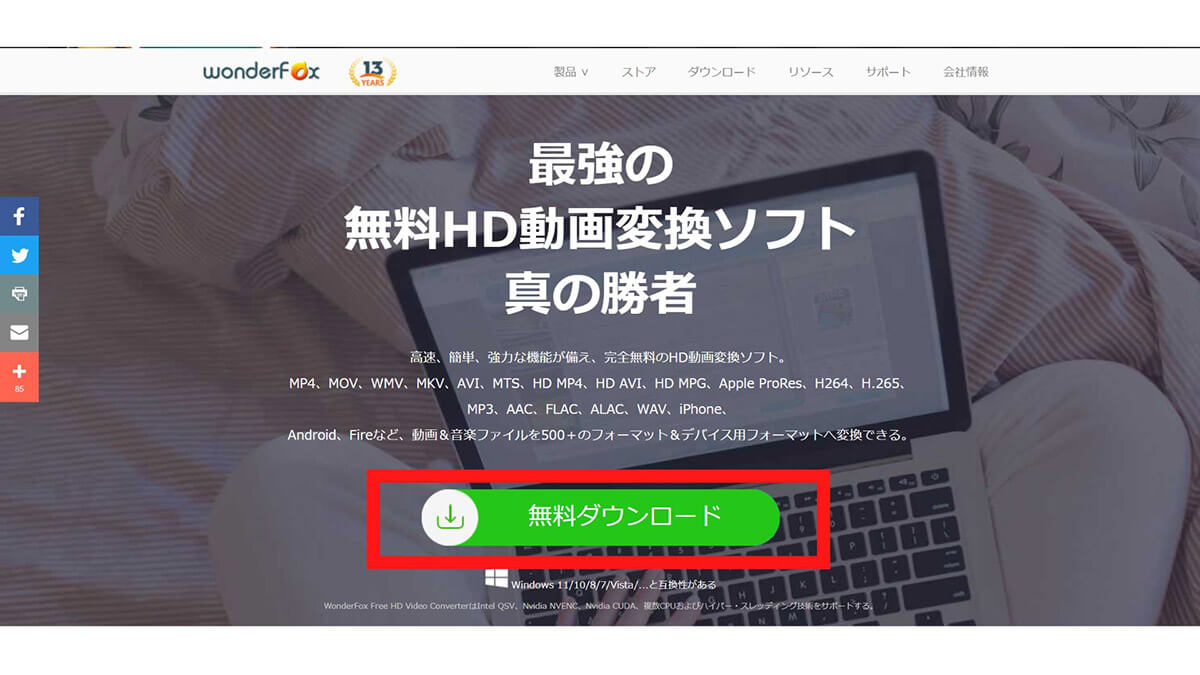
WonderFox Free HD Video Converterのサイトにアクセスしたら、「無料ダウンロード」をクリックします。「hd-video-converter.exe」というファイルがダウンロードされるので、実行してインストールします
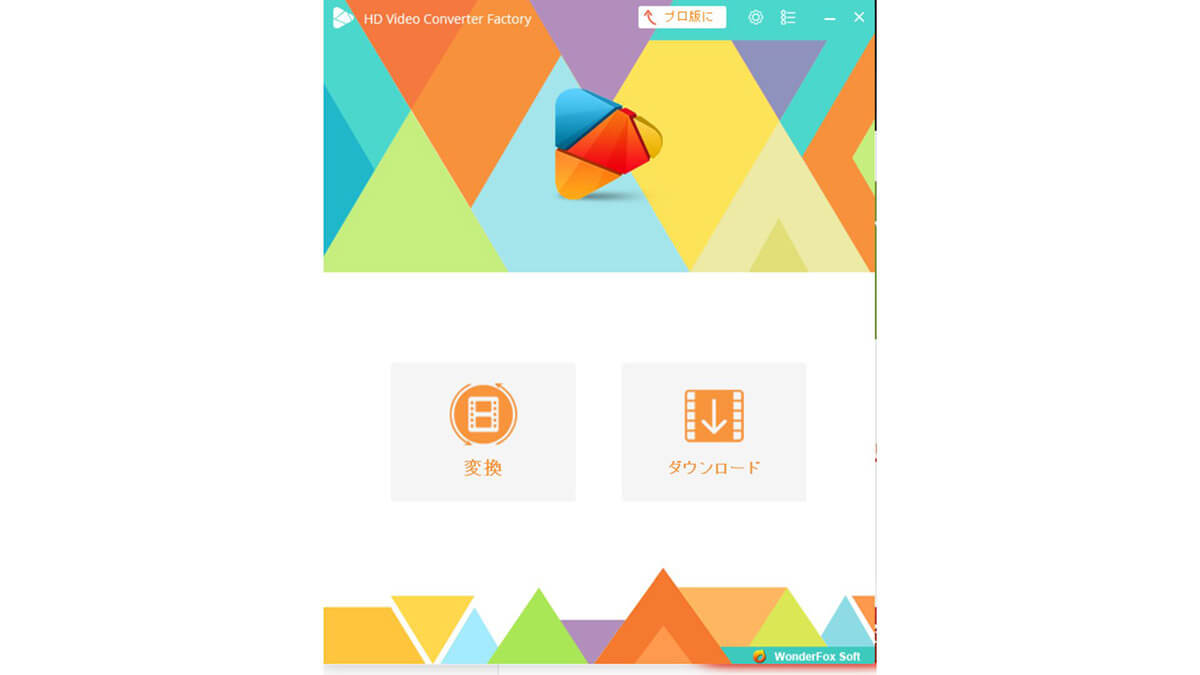
インストール完了後、WonderFox Free HD Video Converterを開くと上記の画面になります。YouTubeからデータをダウンロードするには右側の「ダウンロード」、ダウンロード済みデータのファイル形式を変換する場合は左側の「変換」をクリックします。まずは「ダウンロード」をクリックしてください
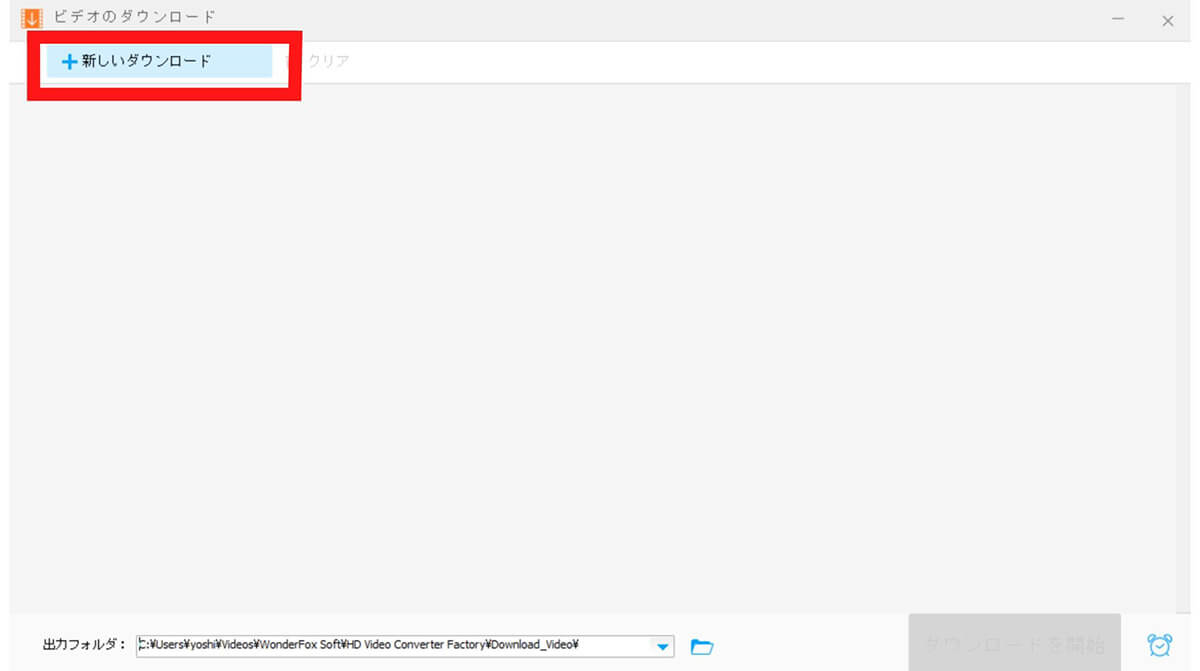
ダウンロード用の画面が開いたら、左上の「新しいダウンロード」をクリック
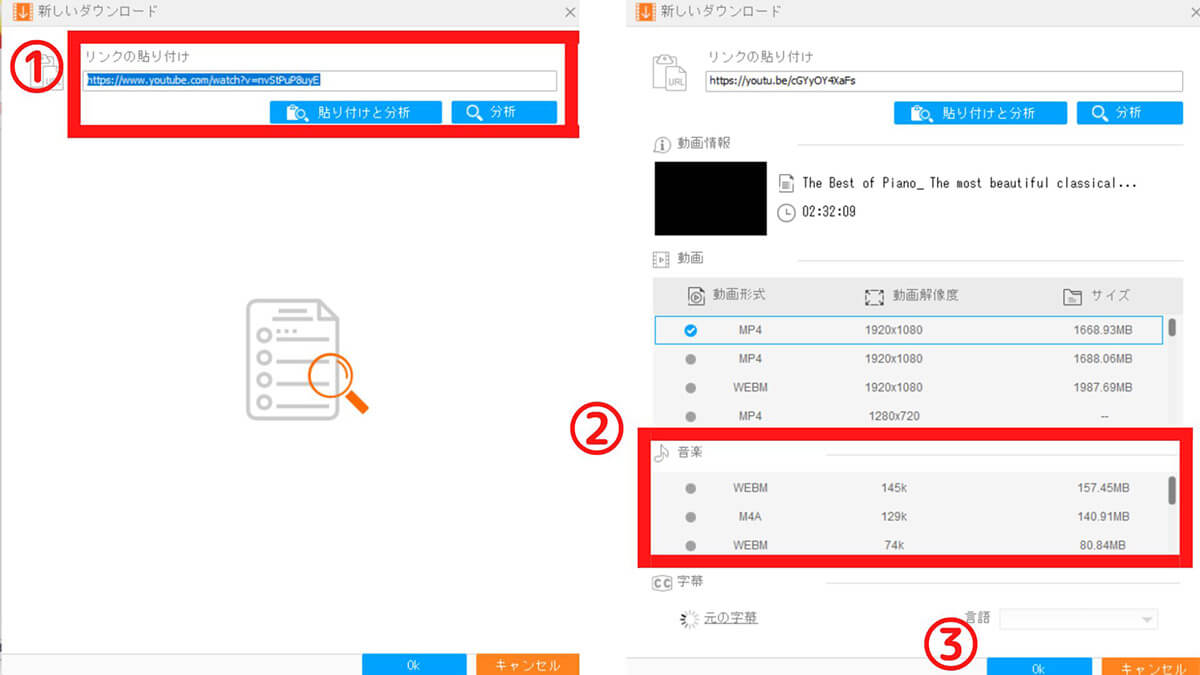
【左】①開いたウィンドウの「リンクの貼り付け」欄にダウンロードしたいYouTube動画のURLをペーストします。【右】②音楽ファイルの形式を選びます。MP3には別途変換する必要があるため、ここではM4Aなどを選んでおきましょう。③「OK」をクリックします
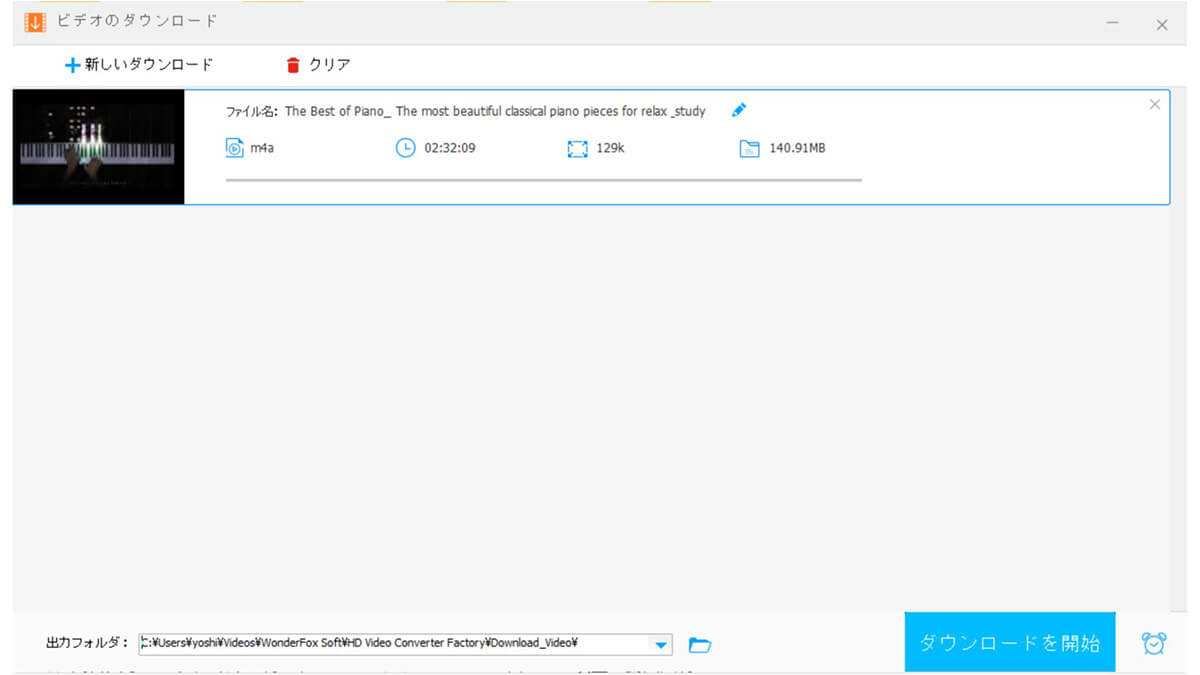
ダウンロードした動画が表示されていればOKです
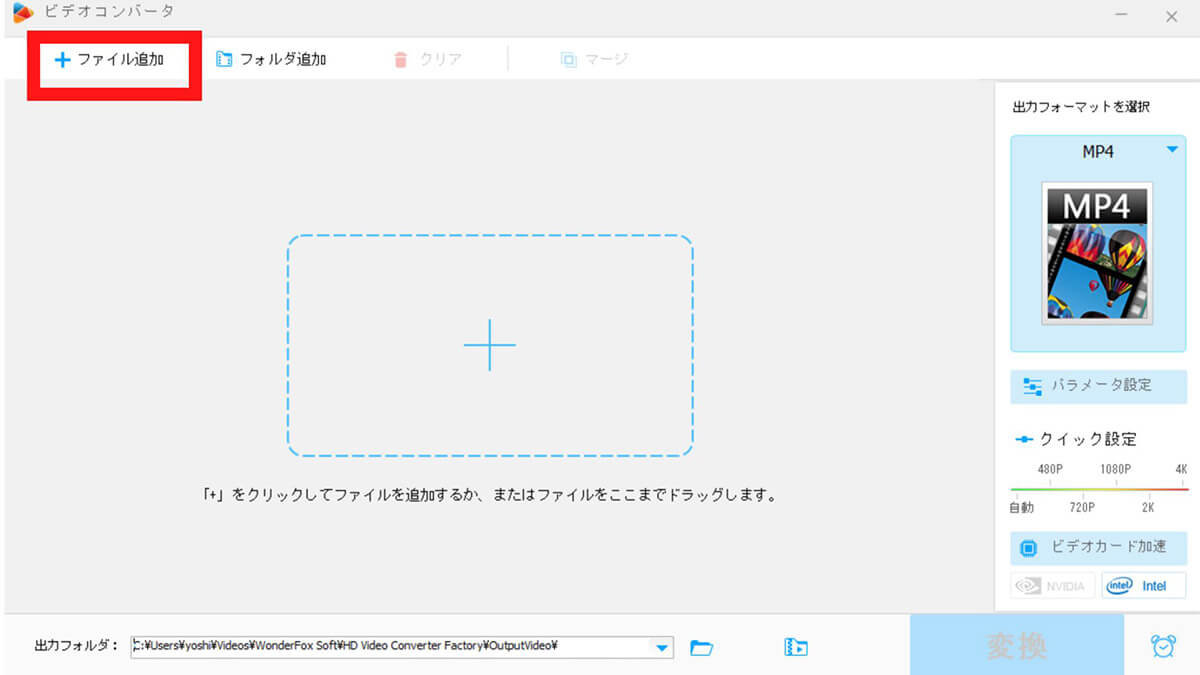
続いて、「変換」をクリックしてファイル変換用の画面を開きます。「ファイル追加」をクリックし、先ほどダウンロードしたファイルを開きます
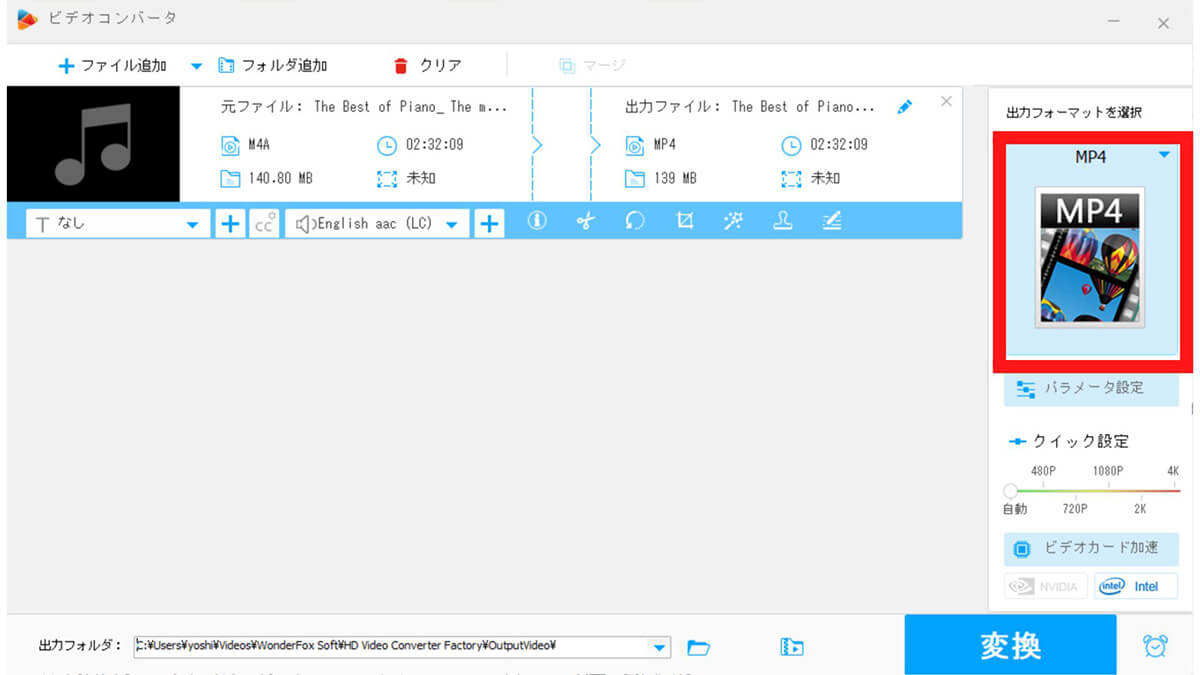
ファイルを開けたら、「出力フォーマットを選択」の下のファイル形式(上記画像の赤枠部分)をクリックします
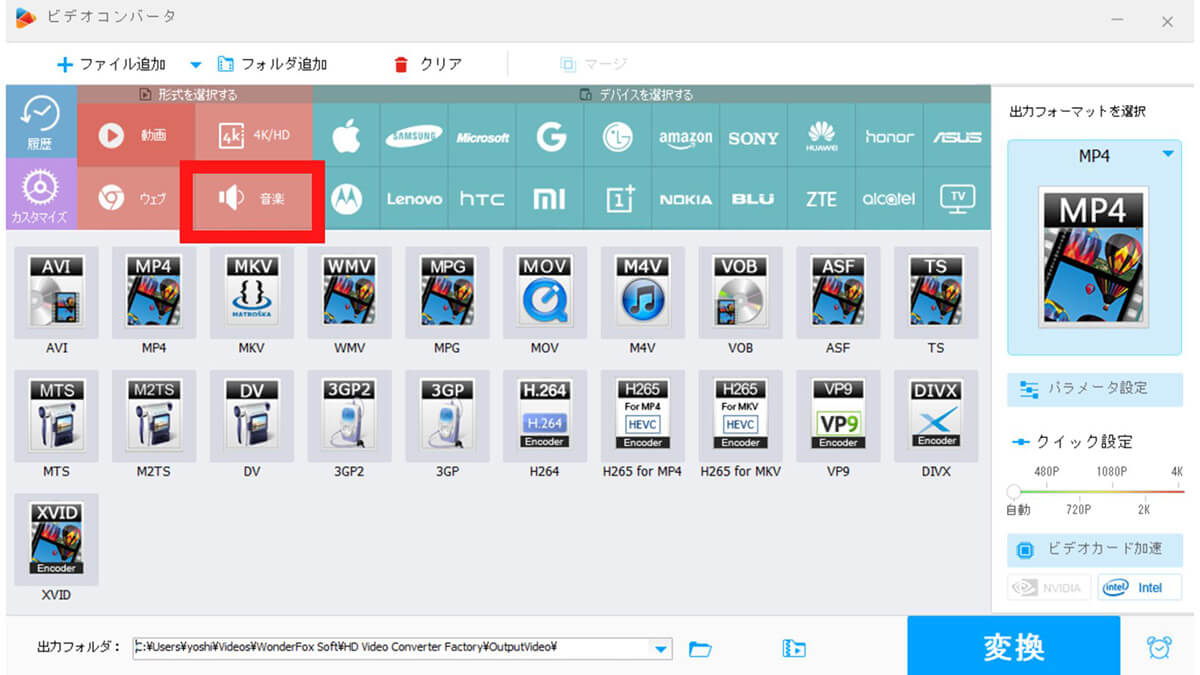
動画のファイル形式が並んでいるので、「音楽」をクリックして音楽のファイル形式を開きます
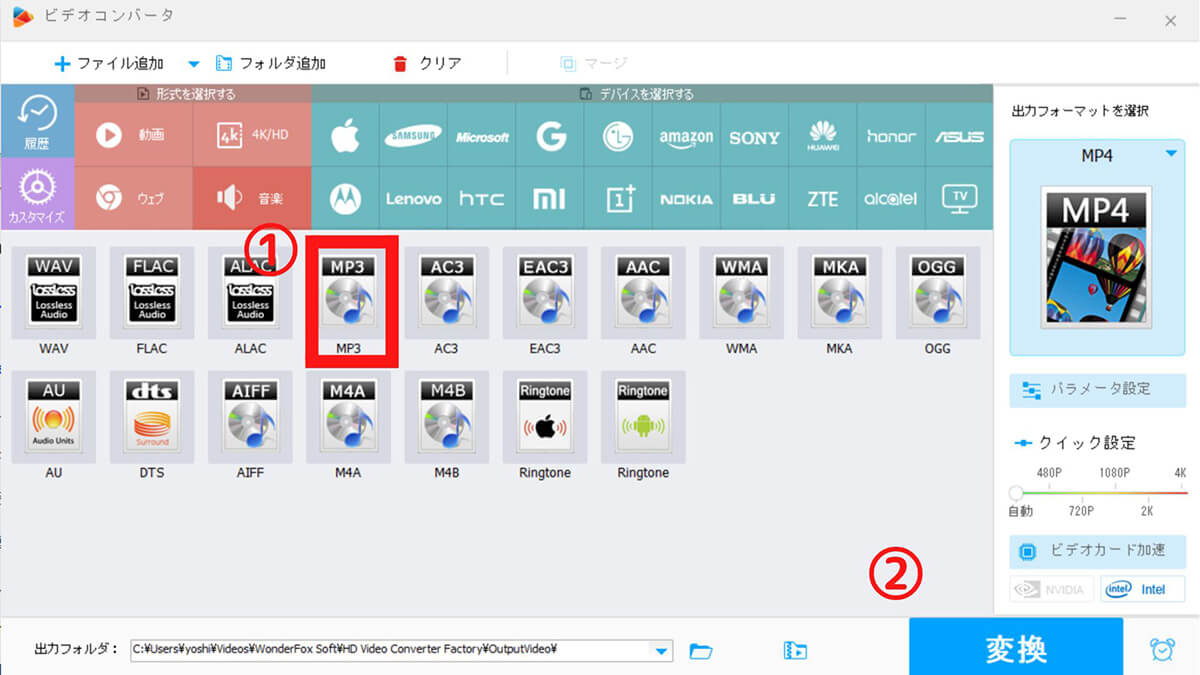
①「MP3」を選択し、②「変換」をクリックすれば、MP3形式に変換されたデータをダウンロードできます
(画像は『WonderFox Free HD Video Converter』より引用)
まとめ | 音質やファイル形式を選ぶならdirpy、シンプルさならofflibertyがおすすめ
YouTube動画をMP3に変換できる無料サイト・フリーソフトをご紹介しました。
迷っているなら、手軽でありながらファイル形式を柔軟に選べ、高音質にも対応している dirpyがおすすめです。ただ、とにかくシンプルな画面がいいという方はoffliberty、多様なファイル形式に変換したいという方はフリーソフトのWonderFox Free HD Video Converterを選ぶのもありです。
なお、MP3変換ができるサイト・ソフトには安全でないものもあります。筆者はWindows10を使用しており、セキュリティの「ウイルスと脅威の防止の設定」をすべてオンにしています。この環境だと、MP3変換が可能なサイトとして有名な「2conv.com」や「convert2mp3」などはエラーの対象となりました。そのため、安全性を重視したい方はご注意ください。
ニーズに合ったサイト・ソフトを選んで、さっそくYouTube動画をダウンロードしてみましょう!






